Enne mängu käivitamist veenduge, et teie arvuti vastab nõuetele
- Rome Total War krahh võib tekkida mängu käivitamisel või mängimise ajal.
- Probleemi põhjuseks võivad olla vananenud graafikadraiverid ja rikutud mängufailid.
- Graafikadraiverite värskendamine ja mängufaili terviklikkuse kontrollimine on mõned veaotsingu viisid.

XINSTALLIMINE Klõpsates ALLALAADIMISE FAILIL
See tarkvara hoiab teie draiverid töökorras, kaitstes teid tavaliste arvutitõrgete ja riistvaratõrgete eest. Kontrollige kõiki oma draivereid nüüd kolme lihtsa sammuga:
- Laadige alla DriverFix (kinnitatud allalaaditav fail).
- Klõpsake Alusta skannimist et leida kõik probleemsed draiverid.
- Klõpsake Värskenda draivereid uute versioonide hankimiseks ja süsteemi tõrgete vältimiseks.
- DriverFixi on alla laadinud 0 lugejad sel kuul.
Paljud mängijad on mängu käivitamisel või mängimise ajal kokku puutunud Rome Total Wari kokkuvarisemisega Windows PC-s. Probleem võib olla masendav, kuid seda pole võimatu parandada. Seetõttu käsitletakse selles artiklis, kuidas probleemi lahendada ja mängu tööle panna.
Samuti võivad meie lugejad olla huvitatud mis on kogelemine mängudes ja kuidas seda parandada opsüsteemis Windows 11.
Miks Rome Total War kokku kukub?
Mängu Rome Total War krahhi arvutis võivad põhjustada mitmed tegurid. Mõned on:
- Mängunõuete probleemid - Igal mängul on miinimum- ja soovituslikud nõuded, mis määravad süsteemi spetsifikatsioonid, mis seda käivitavad. Seega võite mängus Rome Total War kokku kukkuda, kuna teie süsteem ei vasta mängu nõuetele.
- Aegunud graafika draiverid – Töötab aegunud või vigased graafika draiverid teie Windowsi arvutis võib mänguga probleeme tekitada, mille tulemuseks on Rome Total Wari krahh.
- Rikutud või kahjustatud mängufailid – Kui installifailid on rikutud, võib mängu kokkujooksmine toimuda ka käivitamisel või mängimise ajal. See takistab mängul juurdepääsu vajalikele ressurssidele .exe täitmisfailist.
- Muude rakenduste häired – Jooksmine liiga palju taustaprotsesse arvutis võib põhjustada krahhi. Selle põhjuseks on asjaolu, et nad tarbivad süsteemiressursse, jättes neid Rooma totaalse sõja jaoks ebapiisavaks või mitte, mille tulemusel mäng jookseb kokku.
Olenemata põhjustest järgige probleemi lahendamiseks ja tõrgeteta toimimiseks alltoodud samme.
Mida teha, kui Rome Total War jookseb Windowsis pidevalt kokku?
Enne täpsemate tõrkeotsingu sammude proovimist tehke järgmist.
- Lülitage taustarakendused välja töötab teie arvutis.
- Keelake ajutiselt arvutis viirusetõrjetarkvara.
- Taaskäivitage Windows turvarežiimis ja kontrollige, kas mängu krahh püsib.
- Kontrollige mängu miinimumnõudeid – kui teie arvuti ei vasta miinimumnõuetele, soovitame teil parema mängukogemuse huvides üle minna tipptasemel mänguarvutile.
Kui probleem püsib, jätkake järgmiste lahendustega.
1. Käivitage Rome Total War administraatorina ja ühilduvusrežiimis
- Vajutage Windows + E avama File Explorer.
- Otsima Rooma totaalne sõda, paremklõpsake sellel ja valige omadused rippmenüüst.
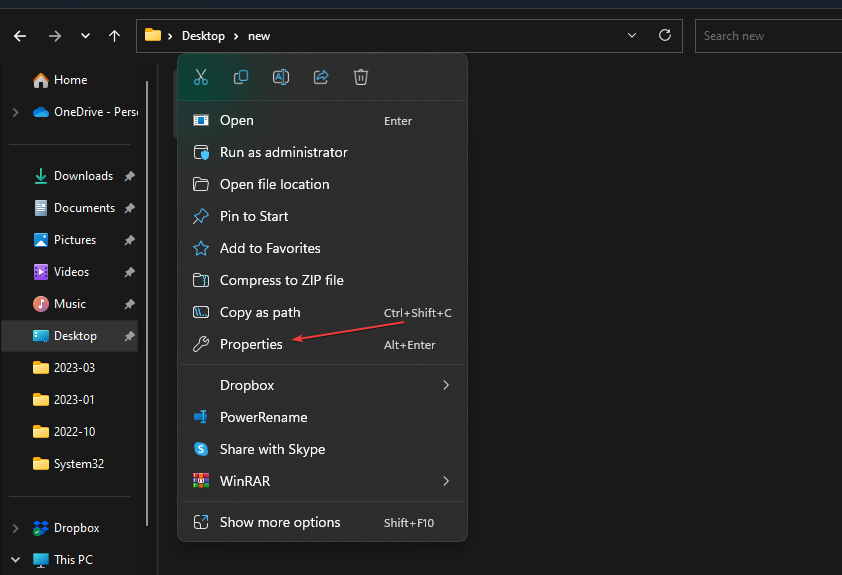
- Mine lehele Ühilduvus vahekaarti ja märkige ruut Käivitage see programm administraatorina valik. Märkige ruut Käivitage see programm ühilduvusrežiimis, seejärel valige a Windowsi versioon rippmenüüst.
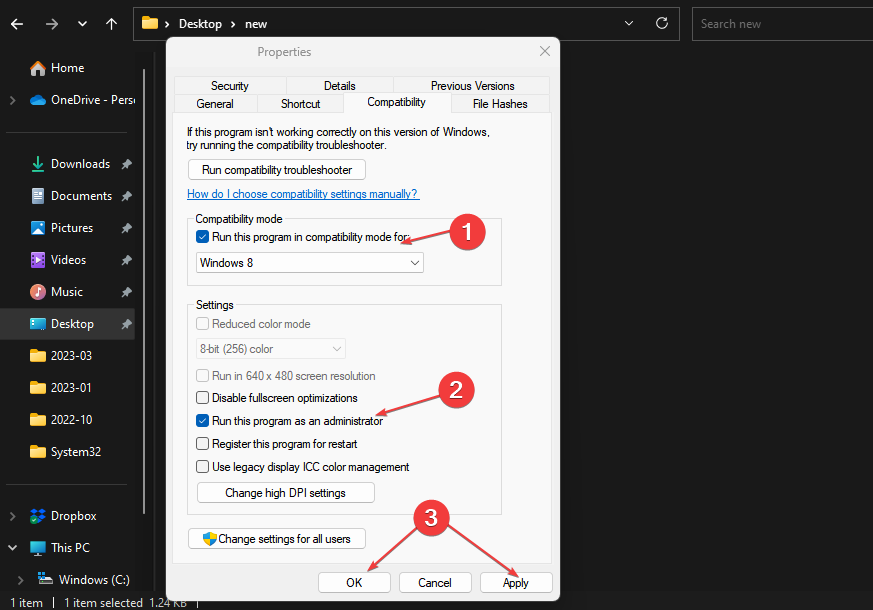
- Klõpsake Okei muudatuste salvestamiseks.
Eksperdi nõuanne:
SPONSEERITUD
Mõnda arvutiprobleemi on raske lahendada, eriti kui tegemist on rikutud hoidlate või puuduvate Windowsi failidega. Kui teil on probleeme vea parandamisega, võib teie süsteem olla osaliselt katki.
Soovitame installida Restoro – tööriista, mis skannib teie masina ja tuvastab vea.
Kliki siia allalaadimiseks ja parandamise alustamiseks.
Mängu käitamine administraatorina lahendab lubadega seotud probleemid, mis põhjustab mängu kokkujooksmise ja lahendab ühilduvusprobleemid. Kontrollima mida teha, kui administraatorina käitamine ei tööta opsüsteemis Windows 10/11.
2. Värskendage oma graafika draiverit
- Vajutage Windows + R klahvid, et paluda Jookse aken, tüüp devmgmt.mscja klõpsake Okei avada Seadmehaldus.
- Laiendage Ekraani adapter paremklõpsake seadme draiverit ja seejärel valige Uuenda draiverit rippmenüüst.

- Kliki Otsige automaatselt värskendatud draiveritarkvara valik.
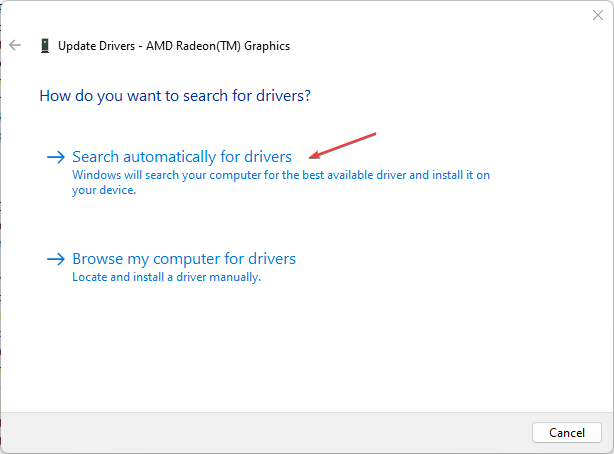
- Taaskäivitage arvuti ja kontrollige, kas mängu krahhi probleem püsib.
Graafikadraiveri värskendamine parandab mängu mõjutavad vead ja installib jõudluse parandamiseks uusimad funktsioonid. Kontrollige teisi samme graafika draiverite värskendamine opsüsteemis Windows 11 kui teil on probleeme.
- Rooste jookseb pidevalt kokku: põhjused ja kuidas seda parandada
- Alates 2024. aastast pole enam Steami operatsioonisüsteemides Windows 7, 8 või 8.1
- Aeglane lahtipakkimine auruga: 4 võimalust selle kiiremaks muutmiseks
3. Kontrollige Rome Total War Game'i faili terviklikkust
- Vasakklõpsake Alusta nupp ja tüüp Steam, seejärel topeltklõpsake selle avamiseks.
- Valige Raamatukogu vahekaardil paremklõpsake Rooma: totaalne sõda, ja vali Omadused.
- Klõpsake nuppu Kohalikud failid vahekaarti ja valige Kontrollige mängufailide terviklikkust nuppu.
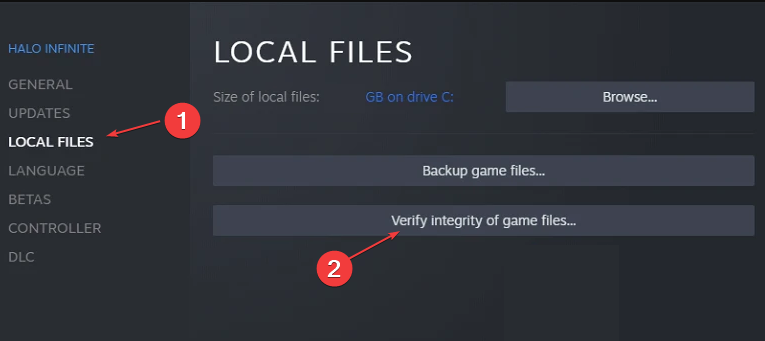
Mängufaili terviklikkuse kontrollimisel leitakse ja lahendatakse rikutud või puuduvad mängufailid, mis põhjustavad mängu krahhi. Loe lähemalt kohta kuidas kontrollida, et mängufailid ei tööta täpsemate sammude jaoks.
4. Värskendage Windowsi operatsioonisüsteemi
- Vajutage nuppu Windows + I avada Windowsi sätted rakendus.
- Kliki Windowsi uuendus ja klõpsake edasi Kontrolli kas uuendused on saadaval. Oodake Windowsi värskenduse tulemust ja klõpsake nuppu Installige värskendus kui Windowsi värskendus on saadaval.

- Taaskäivitage arvuti.
Windowsi OS-i värskendamine installib uued paigad teie mängu mõjutavate vigade parandamiseks. Millegi kohta lugema Windowsi parandamine, mis ei loo ühendust värskendusteenusega kui viga ilmneb.
Teise võimalusena saate vaadata meie põhjalikku juhendit mängude kokkujooksmise parandamise viisid opsüsteemis Windows 11.
Kui teil on lisaküsimusi või ettepanekuid, kirjutage need kommentaaride jaotisesse.
Kas teil on endiselt probleeme? Parandage need selle tööriistaga:
SPONSEERITUD
Kui ülaltoodud nõuanded ei ole teie probleemi lahendanud, võib teie arvutis esineda sügavamaid Windowsi probleeme. Me soovitame laadige alla see arvutiparandustööriist (hinnatud saidil TrustPilot.com suurepäraseks), et neid hõlpsalt lahendada. Pärast installimist klõpsake lihtsalt nuppu Alusta skannimist nuppu ja seejärel vajutada Parandage kõik.


